Errore risolto: memoria insufficiente per aprire questa pagina (in Google Chrome)
Pubblicato: 2020-08-06Se non hai abbastanza memoria per aprire questo errore di pagina nel browser Chrome, credimi non sei solo. Ci sono molti utenti che affrontano questo problema di tanto in tanto e vogliono ottenere una soluzione per lo stesso.
Pertanto, in questo articolo elaboriamo alcune soluzioni rapide che ti aiuteranno a correggere questo messaggio di errore. Inoltre, tutte queste correzioni sono abbastanza facili da implementare e non è necessario disporre di competenze tecniche per applicarle.
Aggiorna il tuo browser Chrome
Si consiglia sempre di utilizzare la versione aggiornata del browser. Poiché gli aggiornamenti rilasciati dal produttore non solo migliorano la funzionalità del browser, ma forniscono anche correzioni per gli errori prevalenti.
Per verificare la versione di Chrome e aggiornarla all'ultima versione, segui le istruzioni seguenti
1. Apri il browser Chrome e fai clic sull'icona del menu (3 punti) nell'angolo in alto a destra dello schermo.
2. Dal menu a tendina selezionare l'opzione Aiuto > Informazioni su Google Chrome.
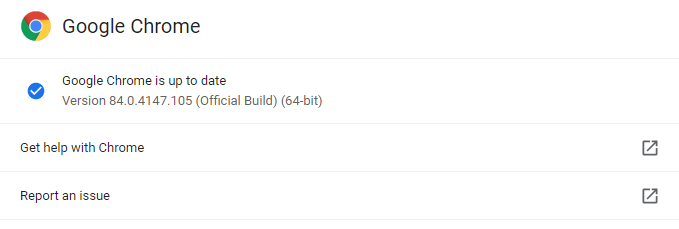
3. Ora Chrome verificherà la presenza di un aggiornamento e lo installerà. Dopo aver aggiornato il browser all'ultima versione, controlla se risolve il problema.
Leggi anche: Perché aggiornare Chrome anche se funziona correttamente
Aggiorna il browser Chrome a 64 bit
Per ottenere il massimo dal tuo browser Chrome e per una migliore stabilità e sicurezza dovresti utilizzare la versione di Chrome a 64 bit. Sì, accettiamo che il consumo di memoria nella versione a 64 bit di Chrome sia doppio rispetto a 32 bit, ma per una migliore stabilità si consiglia di utilizzare la versione a 64 bit.
Per verificare quale versione di Google Chrome stai utilizzando, procedi nel seguente modo:
1. Apri il browser Chrome e fai clic sull'icona del menu (3 punti) nell'angolo in alto a destra dello schermo.
2. Ora dal menu a tendina seleziona l'opzione Aiuto > Informazioni su Google Chrome.
3. Ora puoi vedere la versione corrente del browser Chrome installato sul tuo sistema.
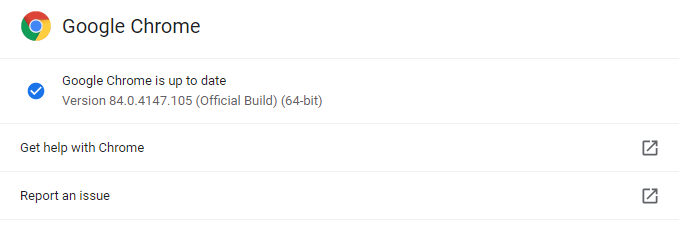
4. Se stai già utilizzando la versione a 64 bit del browser Chrome, non devi fare nulla e puoi passare alla soluzione successiva. Ma nel caso tu stia utilizzando la versione a 32 bit di Chrome, visita il sito Web ufficiale di Google Chrome e scarica la versione a 64 bit.
Dopo aver installato la versione a 64 bit di Google Chrome, controlla se l'errore che stavi riscontrando è stato risolto.
Chiudi tutte le schede del browser non necessarie
È tendenza generale di molti utenti continuare ad aprire le schede del browser senza chiudere quella che non è più necessaria. E queste schede attive del browser continuano a consumare le tue risorse e comportano un caricamento lento delle pagine e alla fine portano al messaggio di errore di memoria insufficiente per aprire questa pagina.
Tuttavia può essere facilmente risolto chiudendo tutte le schede del browser non necessarie del tuo browser che libereranno le risorse del tuo computer.
Per chiudere una scheda del browser, vai a quella scheda e fai clic sulla piccola icona a forma di croce nell'angolo destro della scheda. Puoi anche usare la scorciatoia Ctrl + W per aprire la scheda corrente. Oppure fare clic con il tasto destro sulla scheda attiva e dal menu a tendina selezionare l'opzione Chiudi per chiudere la scheda corrente, Chiudi altre schede per chiudere tutte le schede tranne la scheda corrente e Chiudi schede a destra per chiudere la scheda che si trova a destra della scheda corrente.
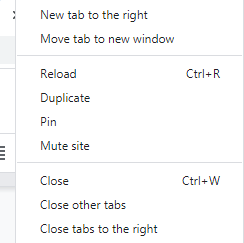
Dopo aver chiuso tutte le schede inattive, ora puoi iniziare a utilizzare il browser senza ulteriori messaggi di errore. Se il problema persiste, passa alla soluzione successiva.
Leggi anche: Come risolvere "Il video di Chrome non viene riprodotto"?
Cancella la cache del browser e i cookie
Più navighi sul Web, più il tuo browser sarà pieno di cache e cookie. E a un certo punto ciò si traduce in un rallentamento del browser e nella creazione di problemi durante l'apertura di una nuova pagina web.
Pertanto si consiglia vivamente di svuotare la cache del browser di tanto in tanto per migliorare le prestazioni del browser.
Per cancellare la cronologia di navigazione, la cache e i cookie da Chrome, procedi nel seguente modo:
1. Apri il browser Chrome e fai clic sull'icona del menu (3 punti) nell'angolo in alto a destra dello schermo.
2. Dal menu a tendina selezionare l'opzione Altri strumenti > Cancella dati di navigazione. Puoi anche usare la scorciatoia Ctrl + Maiusc + Canc
3. Ora nella finestra successiva, seleziona Sempre nell'intervallo di tempo e controlla le opzioni Cronologia esplorazioni, cookie e altri dati del sito, Immagini e file memorizzati nella cache e fai clic sul pulsante Cancella dati.
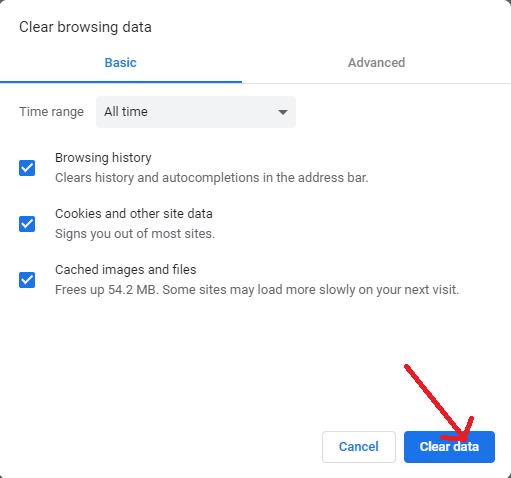

Disabilita le estensioni del browser
Sebbene l'idea di base alla base delle estensioni del browser sia quella di migliorare la funzionalità del browser, tuttavia alcune estensioni del browser incompatibili e difettose possono causare problemi con il browser e causare una memoria insufficiente per aprire questa pagina errore.
Pertanto si consiglia di disabilitare e rimuovere l'estensione del browser difettosa seguendo i passaggi seguenti:
1. Apri il browser Chrome e fai clic sull'icona del menu (3 punti) nell'angolo in alto a destra dello schermo.
2. Dal menu a tendina selezionare l'opzione Altri strumenti > Estensioni.
3. Ora nella schermata successiva, disabilita le estensioni del browser spostando il pulsante di attivazione/disattivazione sulla posizione OFF per ciascuna estensione. Puoi anche rimuovere completamente l'estensione facendo clic sul pulsante Rimuovi.
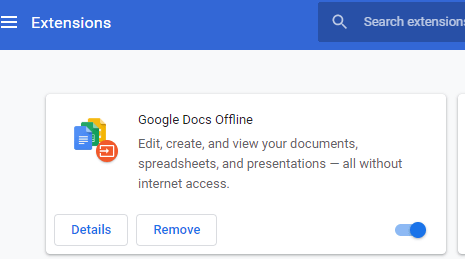
4. Ora riavvia il browser per verificare se risolve il messaggio di errore, memoria insufficiente per aprire questa pagina su Chrome.
Disabilita l'accelerazione hardware
La maggior parte dei browser moderni, incluso Google Chrome, ha una funzione integrata, nota come accelerazione hardware. Sebbene questa funzione aiuti Chrome ad accedere alla GPU del computer, per velocizzare i processi ad alta intensità grafica, provoca anche messaggi di errore come "Memoria insufficiente per aprire questa pagina su Chrome".
Per disabilitare l'accelerazione hardware, segui i passaggi indicati di seguito:
1. Apri il browser Chrome e fai clic sull'icona del menu (3 punti) nell'angolo in alto a destra dello schermo.
2. Dal menu a tendina selezionare l'opzione Impostazioni.
3. Ora nella finestra Impostazioni di Chrome, scorri verso il basso e tocca l'opzione Avanzate.
4. In Impostazioni avanzate, scorri verso il basso fino alla sezione Sistema e deseleziona l'opzione Usa accelerazione hardware quando disponibile.
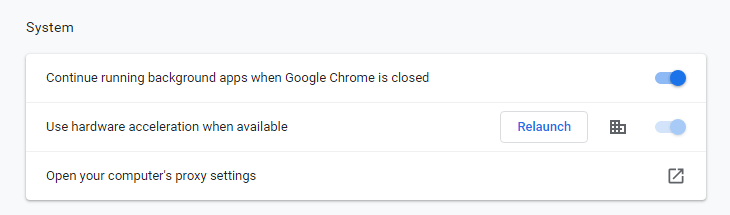
5. Riavviare il browser per rendere effettive le impostazioni.
6. Una volta riavviato il browser, aprire una qualsiasi pagina Web per verificare se è possibile caricarla correttamente senza alcun messaggio di errore.
Aumenta la memoria virtuale
Come discusso in precedenza, la causa più comune dell'errore, la memoria insufficiente per aprire questa pagina su Chrome, è quando la memoria allocata all'applicazione si sta esaurendo. Quindi, per rimuovere tutti questi messaggi di memoria di errore, è utile la memoria virtuale.
Fondamentalmente, la memoria virtuale è lo spazio sul disco rigido assegnato dal sistema operativo da utilizzare come riserva alternativa alla memoria, soprattutto quando il limite di memoria di un'applicazione ha raggiunto il limite massimo.
Per aumentare la memoria virtuale e risolvere questo errore di memoria, attenersi alla seguente procedura:
1. Apri Esplora file sul tuo computer. Ora nel riquadro di sinistra, fai clic con il pulsante destro del mouse su Questo PC e dal menu a discesa seleziona Proprietà.
2. Nella schermata successiva, fare clic sull'opzione Impostazioni di sistema avanzate nel riquadro sinistro dello schermo.
3. Si aprirà la finestra Proprietà del sistema. Nella finestra Proprietà del sistema fare clic sulla scheda Avanzate.
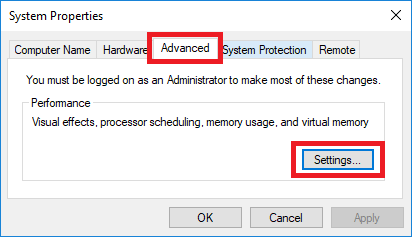
4. Ora nella sezione Prestazioni fare clic sul pulsante Impostazioni. Si aprirà la finestra Opzioni prestazioni.
5. Nella finestra Opzioni prestazioni, fare clic sulla scheda Avanzate. Ora, nella sezione Memoria virtuale, fai clic sul pulsante Modifica.
6. Ora nella schermata Memoria virtuale, deseleziona prima l'opzione "Gestisci automaticamente le dimensioni dei file di paging per tutte le unità". E quindi seleziona l'opzione Dimensioni personalizzate.
7. Immettere un valore nella casella Dimensione iniziale e nella casella Dimensione massima che sarà conforme ai valori consigliati e attualmente allocati forniti nella parte inferiore della finestra.
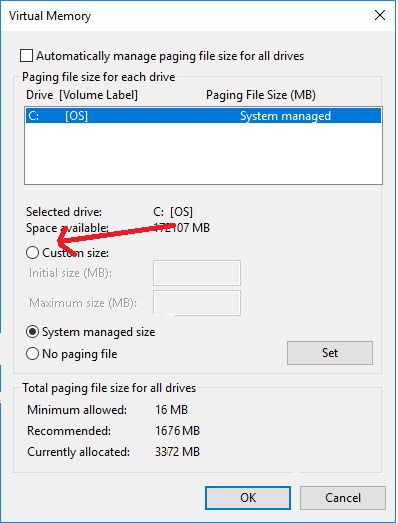
Secondo Microsoft, la dimensione iniziale deve essere impostata su un minimo di 1,5 volte la memoria fisica collegata al sistema. Mentre la dimensione massima deve essere impostata su 3 volte la dimensione della RAM fisica. Ad esempio, se il tuo computer ha 16 GB di RAM, il file di paging minimo dovrebbe essere 1024x16x1. 5=24576 MB e il massimo è 1024x16x3=49152 MB.
Dopo aver impostato i valori fare clic sul pulsante OK e riavviare il computer per applicare le modifiche..
Avvolgendo
Quindi gente, questo è tutto dalla nostra parte. Ci auguriamo che le risoluzioni di cui sopra abbiano aiutato a eliminare il messaggio di errore, memoria insufficiente per aprire questa pagina su Chrome. Se ami leggere i nostri articoli, condividili con i tuoi amici. Inoltre, se hai suggerimenti o feedback sui nostri blog, condividili nella casella dei commenti qui sotto.
